Instalasi Wordpress WebMatrix memungkinkan Anda untuk menginstall WordPress secara langsung melalui aplikasi. Untuk membuat project WordPress baru, pergi ke App Gallery.
Jika ini adalah kali pertama Anda menggakses MySQL, Anda akan diminta untuk memasukkan password seperti pada gambar di bawah ini.
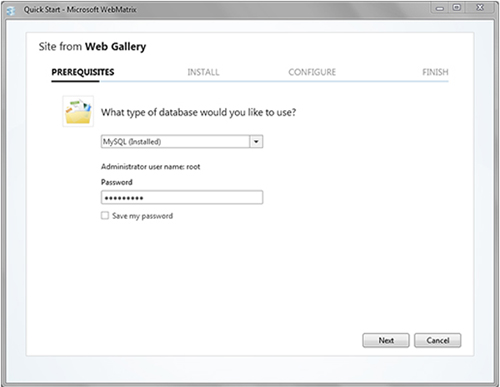
Setelah menerima WordPress UELA, WebMatrix akan mulai men-download WordPress dan secara otomatis menciptakan assets yang diperlukan seperti nama database dan password.
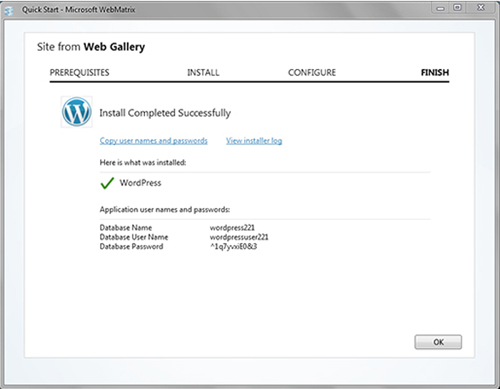
Setelah itu, pada WebMatrix, klik di Site Admin yang akan mengarahkan Anda ke halaman admin WordPress. Di halaman tersebut, isikan informasi yang diperlukan untuk situs seperti Site Name dan password admin Anda. Klik Install WordPress untuk menyelesaikan instalasi.
Setup tambahan Saya lebih suka menggunakan nama host disesuaikan dalam development stage saya daripada menempel dengan format localhost berikut: 1245. Untuk melakukannya, buka Notepad dan jangan lupa 'Run as Administrator.' Buka file host dari folder Windowssystem32driversetc di Notepad. Kemudian, tambahkan baris berikut. 127.0.0.1 dev.wp.com Ini akan mengarahkan alamat dev.wp.com ke alamat IP 127.0.0.1 lokal. Perhatikan bahwa hostname hanyalah contoh, jangan mengubah nama seperti yang diperlukan. Langkah selanjutnya adalah penting. Tutup, lalu Open WebMatrix sebagai Administrator - Anda perlu hak administrator untuk mengubah alamat. Kemudian, pergi ke Settings panel di bawah Site workspace dan ubah URL ke salah satu yang kami telah tambahkan pada file host, sebagai berikut.
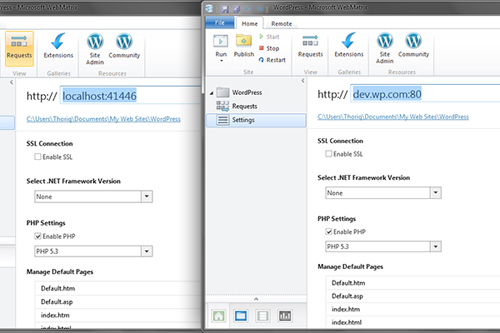
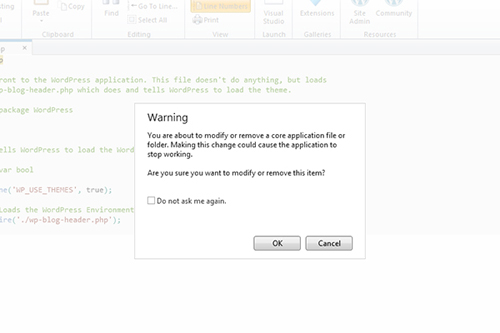
WebMatrix akan membantu Anda dengan fitur auto-completion yang menunjukkan daftar fungsi WordPress serta penggunaannya.













